¶ Переговорные комнаты DION
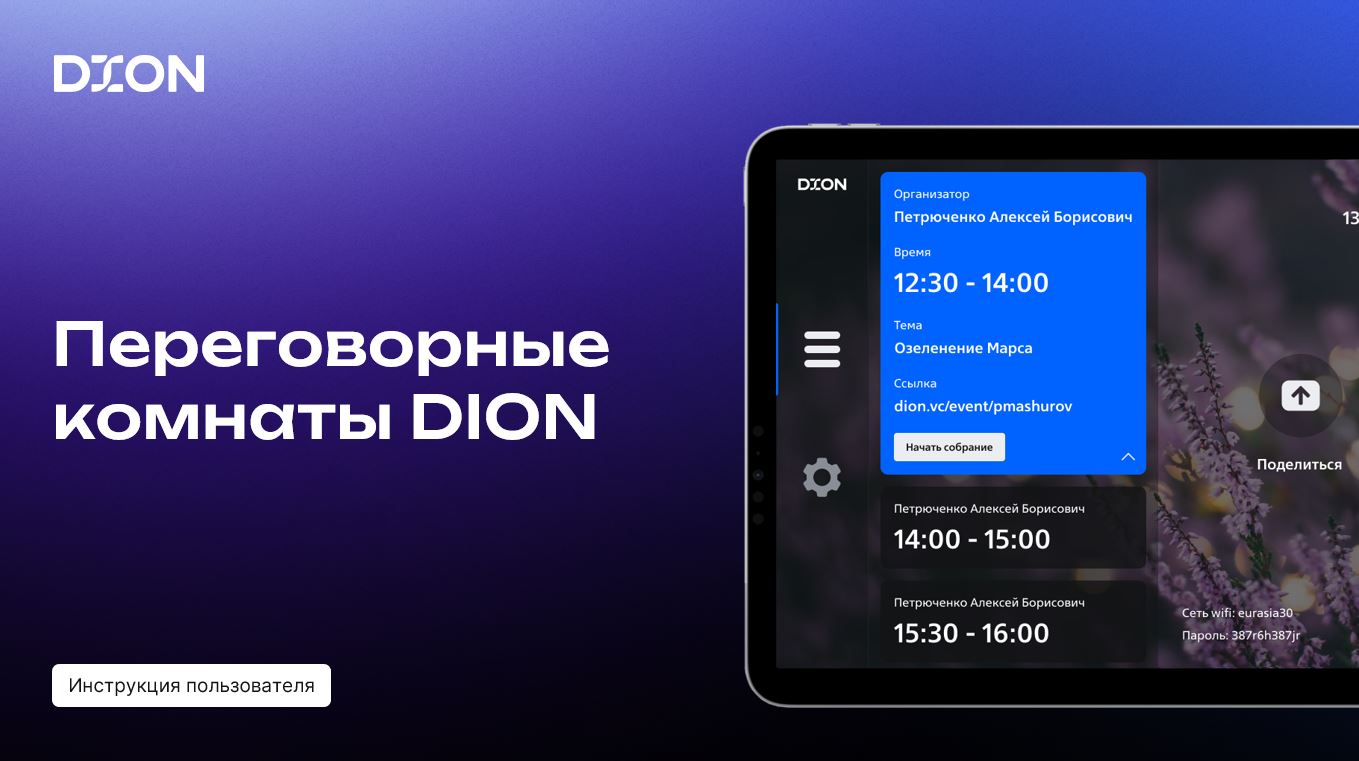
¶ Табло расписания
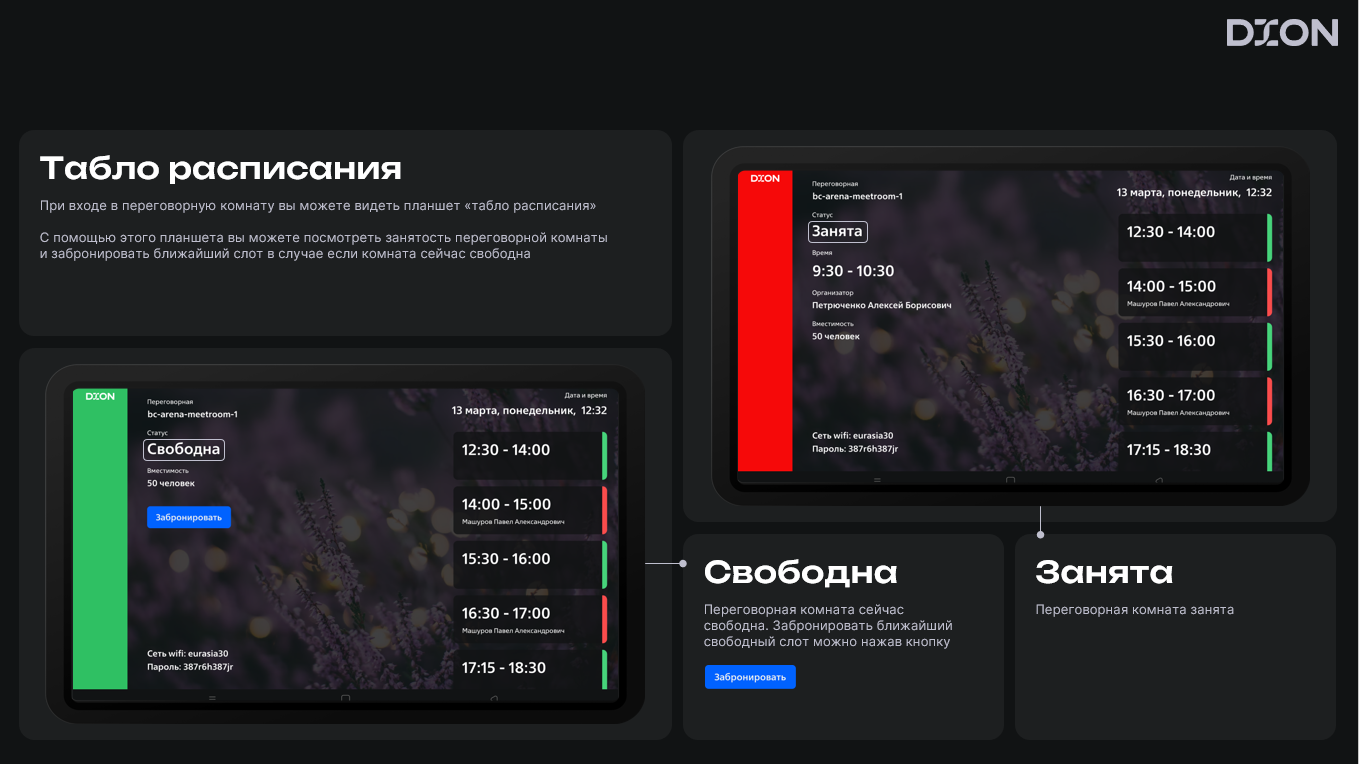
¶
Бронирование с панели бронирования
После нажатия кнопки «Забронировать» будет забронирован ближайший получасовой слот (или его часть).
Пример:
В 16:00 забронируется слот до 16:30.
в 16:01 так же забронируется слот до 16:30 и далее по аналогии.
В 16:30 же забронируется слот до 17:00.
¶ Создание встречи в почте
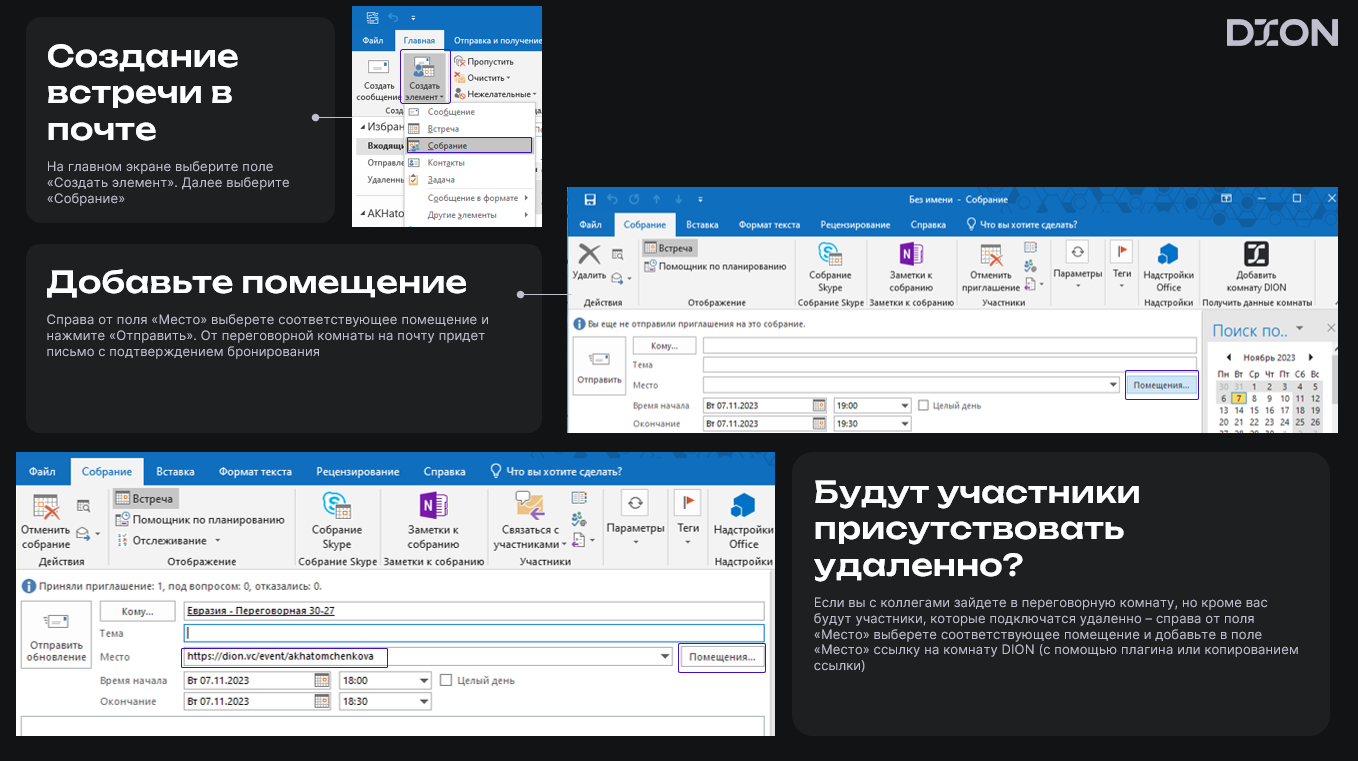
¶ Виды отображения и бронирования встреч
- Публичная переговорная комната.
Отображается ФИО организатора. Можно забронировать только одну встречу на один слот.
В публичной переговорной комнате вы можете подключиться только к текущей и следующей встречам.
Подключение к конференции доступно за 5 минут до начала.
Пример: Конференция запланированная на 16.00 подключение к ней будет доступно в 15.55.
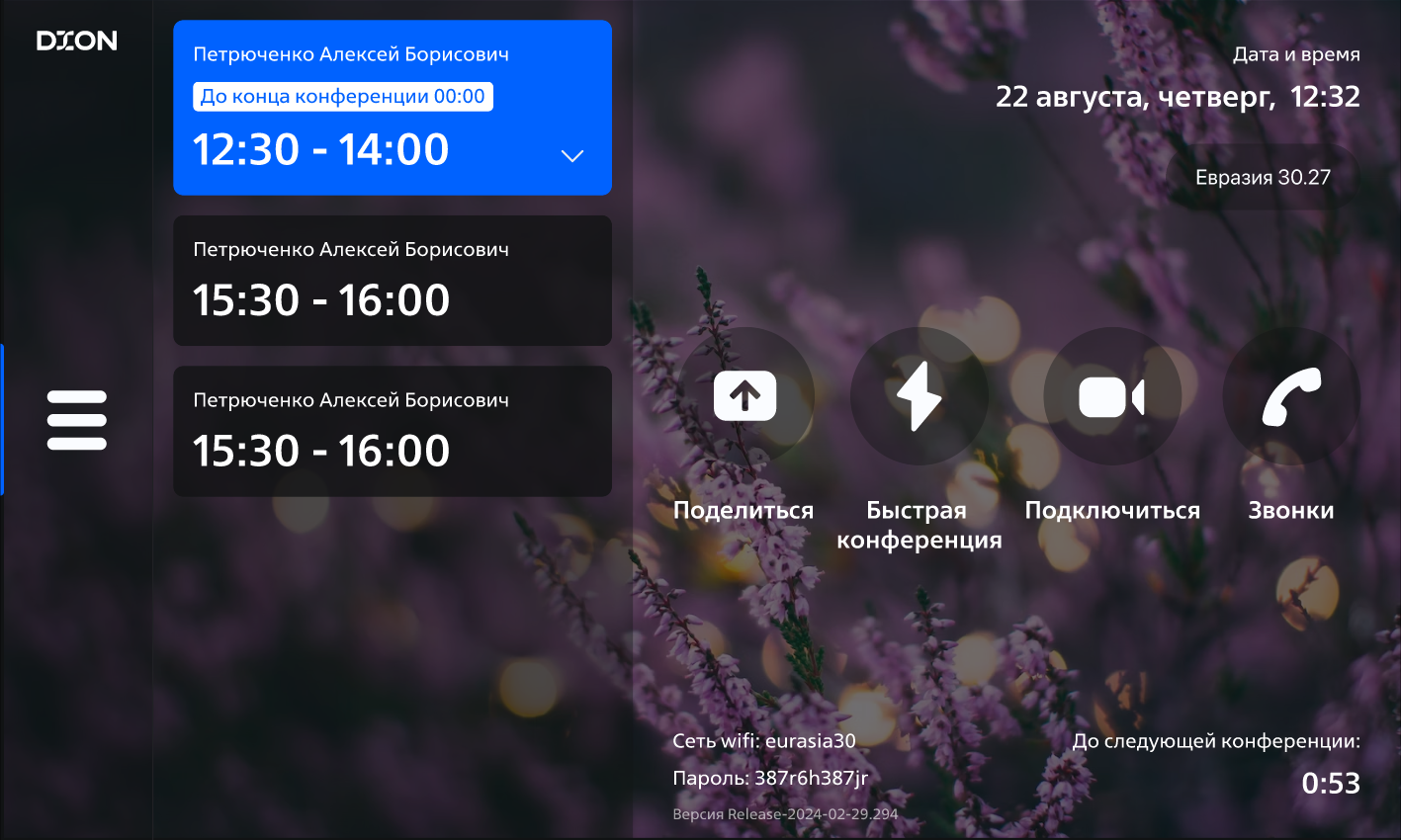
2. Кабинет руководителя.
Отображается тема встречи и можно планировать неограниченное количество встреч, в том числе параллельных конференций.
В кабинете руководителя нет отграничения на подключение к запланированным на сегодня встречам и конференциям.
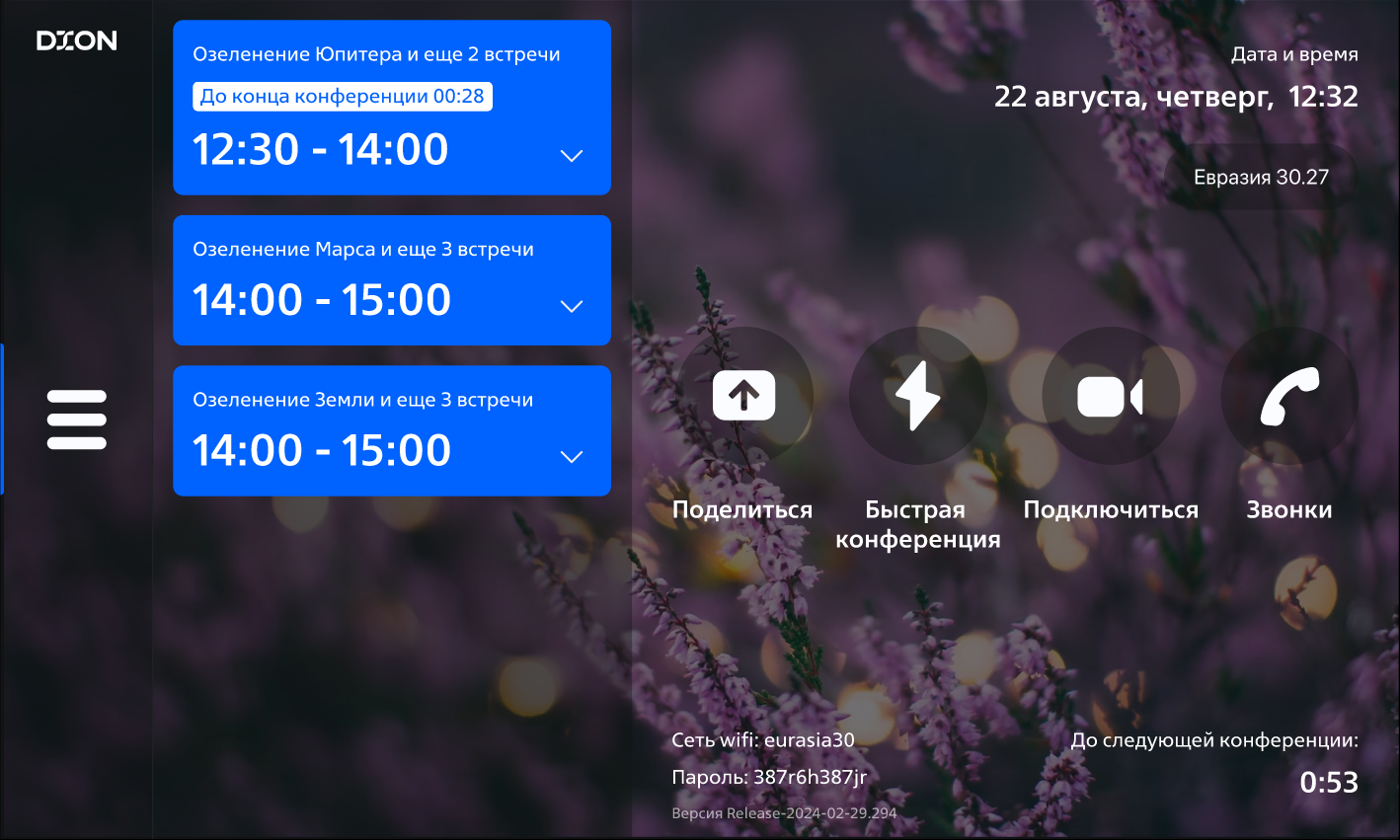
Вид отображения выбирается во время установки приложения пульт управления.
¶ Отмена Бронирования
Отменить бронирование можно только через аккаунт комнаты в Outlook.
Для отмены бронирования обратитесь к техническому специалисту у которого есть доступ к почтовому серверу.
- Зайти в событие-собрание, под цифрой 1 нажать на отмену собрания
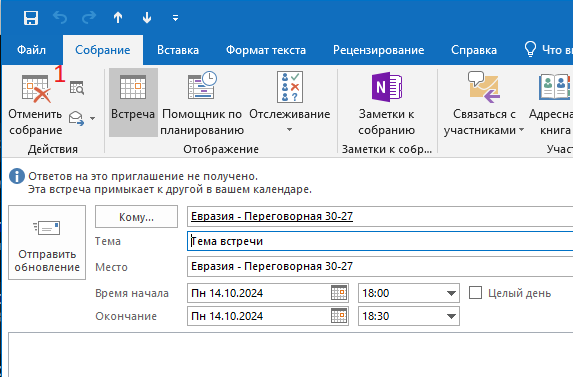
2. Под цифрой 2 нажать на “Отправить уведомление об отмене”
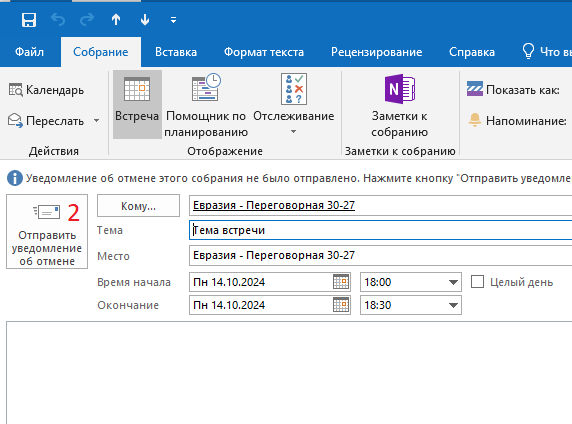
¶
Главный экран
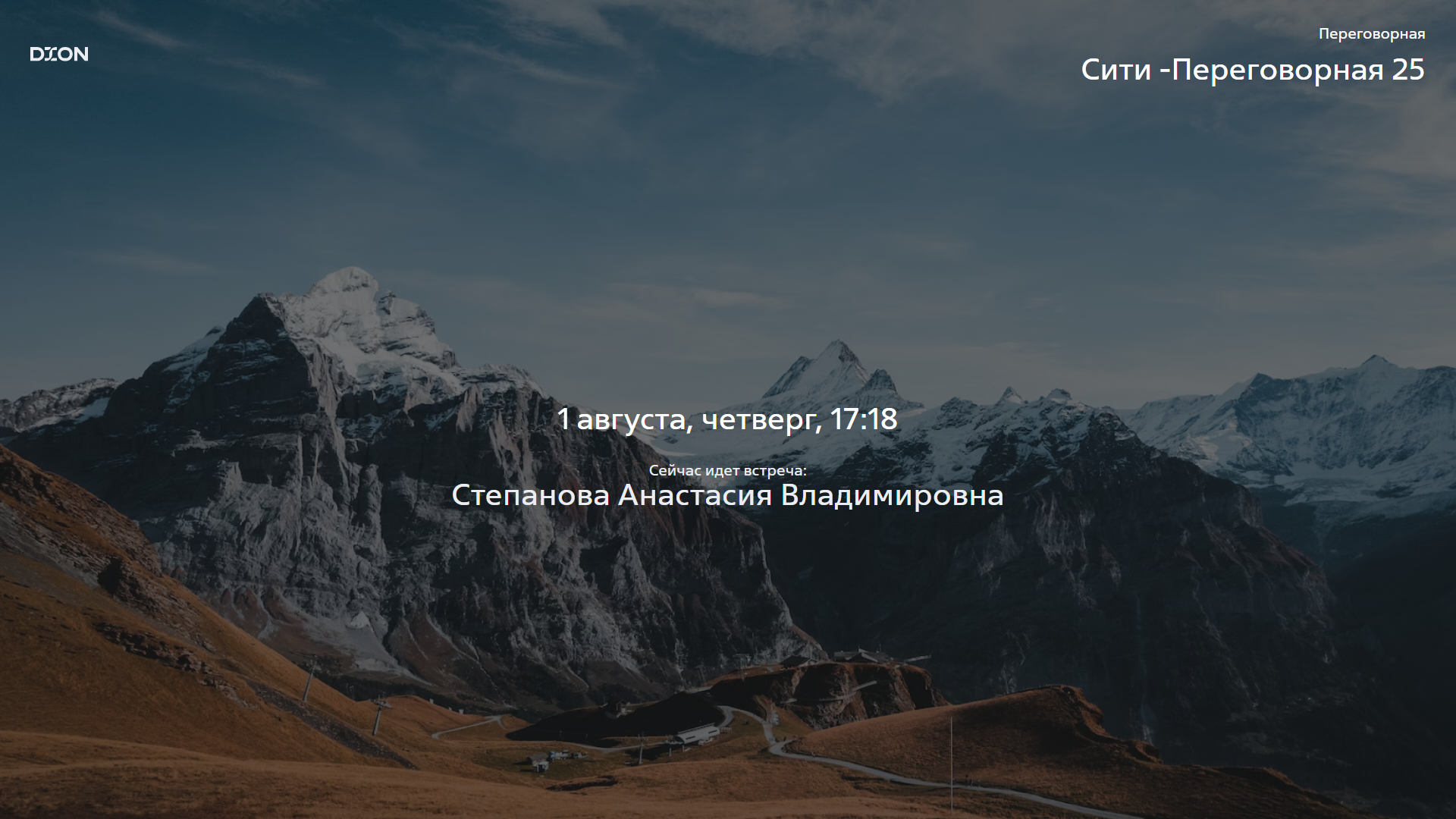
Главный экран предназначен для отображения контента и участников во время встречи.
Пока вы не подключены к конференции, на главном экране отображается заставка с текущей датой, временем, организатором запланированной конференции и названием переговорной комнаты.
Управление переговорной комнатой осуществляется только с пульта управления.
¶ Пульт управления
В переговорной комнате расположен пульт управления переговорной комнатой. Это планшет, с которого вы можете управлять возможностями переговорной комнаты. С помощью него вы можете подключиться к встрече в DION или продемонстрировать экран своего устройства на очной встрече, а также создать быструю встречу пригласив своих коллег, подключившихся удалённо.
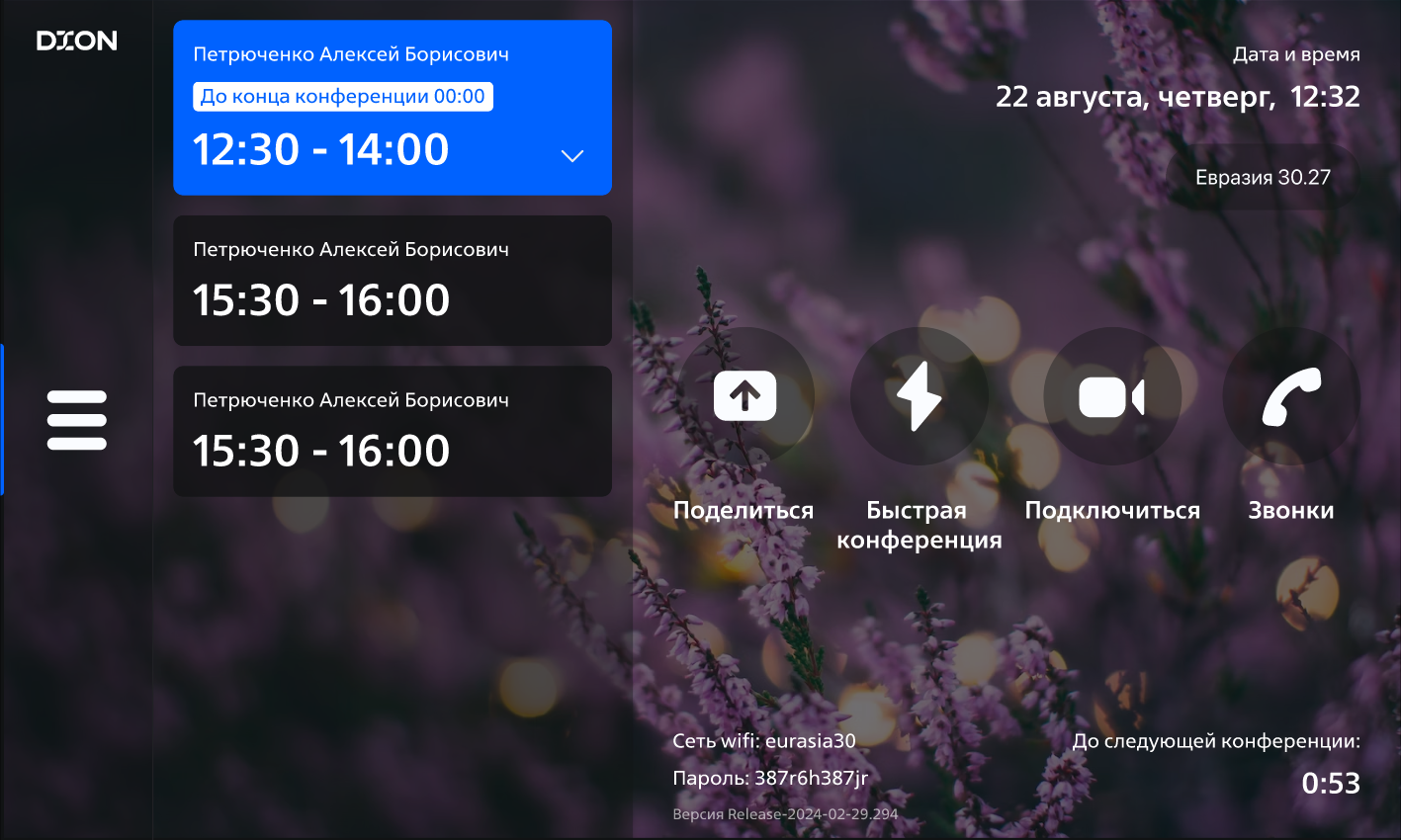
На экране пульта вы можете найти:
Список запланированных встреч, а также кнопки «Поделиться», «Быстрая конференция», «Подключиться» и «Звонки» время до следующей встречи, а так же данные для подключения к беспроводной сети и версию системы.
¶ Поделиться контентом
Демонстрация контента от лица переговорной комнаты DION Rooms невозможна, как альтернативное решение есть кнопка поделиться, которая позволяет удобным способом получить реквизиты комнаты для подключения с персонального устройства и включить демонстрацию там.
Чтобы поделиться контентом в переговорной комнате нажмите на кнопку «Поделиться»: вы сможете выбрать удобный для вас способ подключения вашего устройства к переговорной комнате.
После этого появится экран с данными для подключения к конференции для демонстрации с вашего устройства:
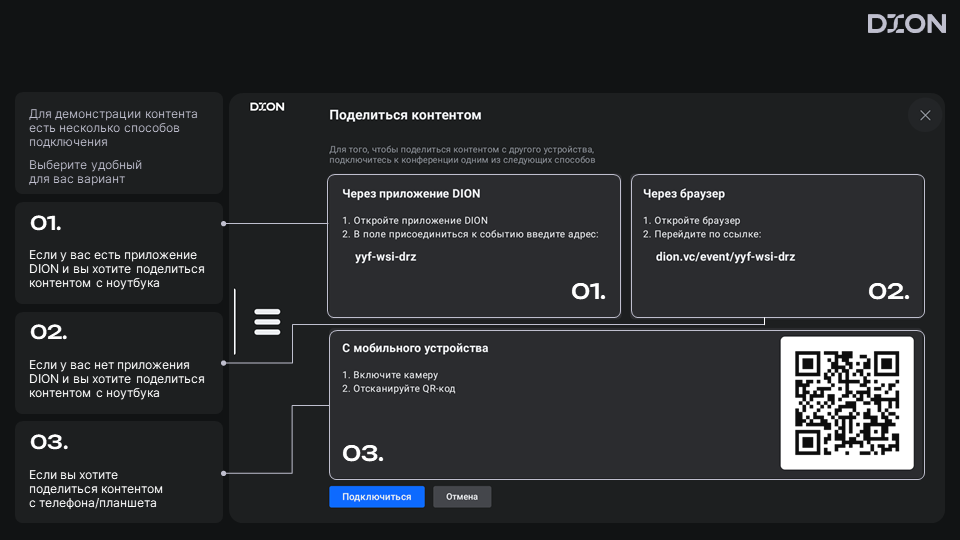
После нажатия кнопки «Подключиться» вы войдёте в быструю конференцию, созданную для демонстрации контента. При выборе любого способа демонстрации вы подключаетесь к этой конференции.
¶ Подключение к быстрой конференции
Нажмите кнопку «Быстрая конференция» если хотите провести незапланированную встречу с коллегами в переговорной комнате не бронируя её или чтобы провести встречу в комнате быстрой конференции. После этого будет создана комната быстрой конференции.
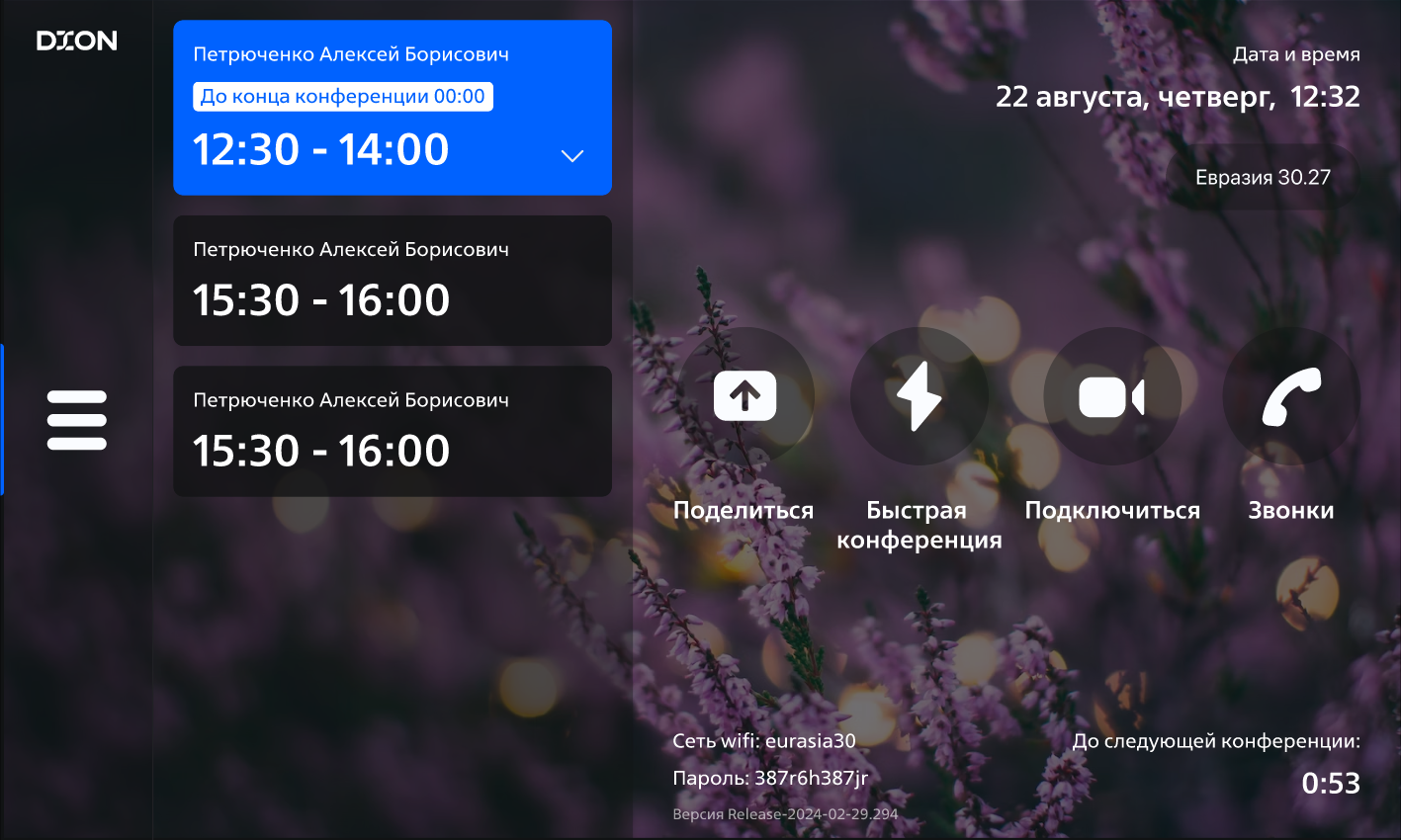
¶ Управление конференцией
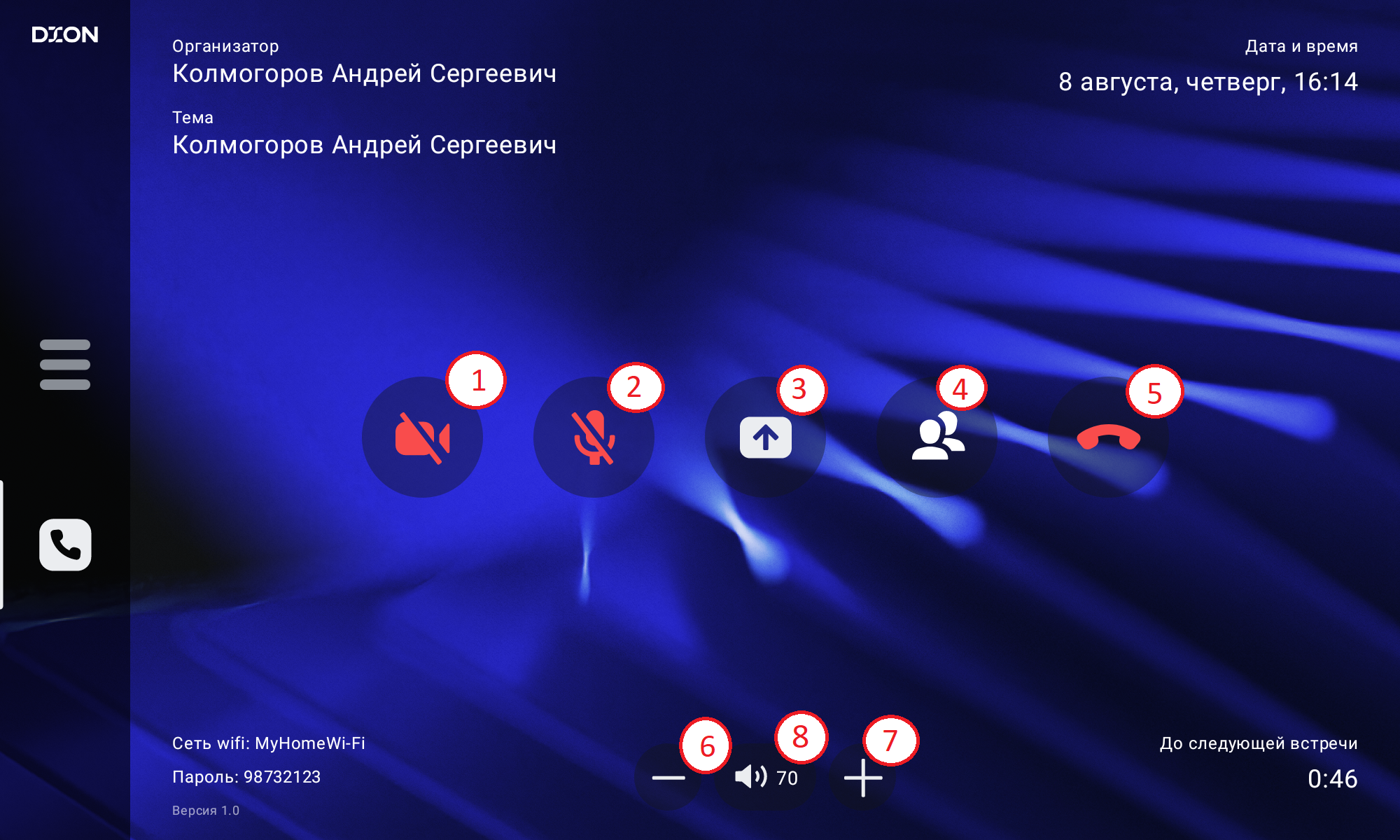
- Включение/ выключение камеры
- Включение/выключение микрофона
- Экран с информацией о подключении к конференции с персонального устройства для демонстрации контента
- Просмотр участников конференции и приглашения в конференцию
- Выход из конференции
- Уменьшение громкости конференции
- Увеличение громкости конференции
- Отключить звук
¶ Приглашение участников во встречу
- Нажмите кнопку добавления участников конференции
- Начните вводить ФИО (на русском или английском), должность или адрес почты коллеги в поле ввода для поиска контактов
- Чтобы совершить вызов из конференции переговорной комнаты нажмите кнопку с иконкой трубки телефона в строке найденного контакта: выбранный пользователь DION получит входящий звонок от переговорной комнаты и сможет присоединиться к текущей конференции приняв его
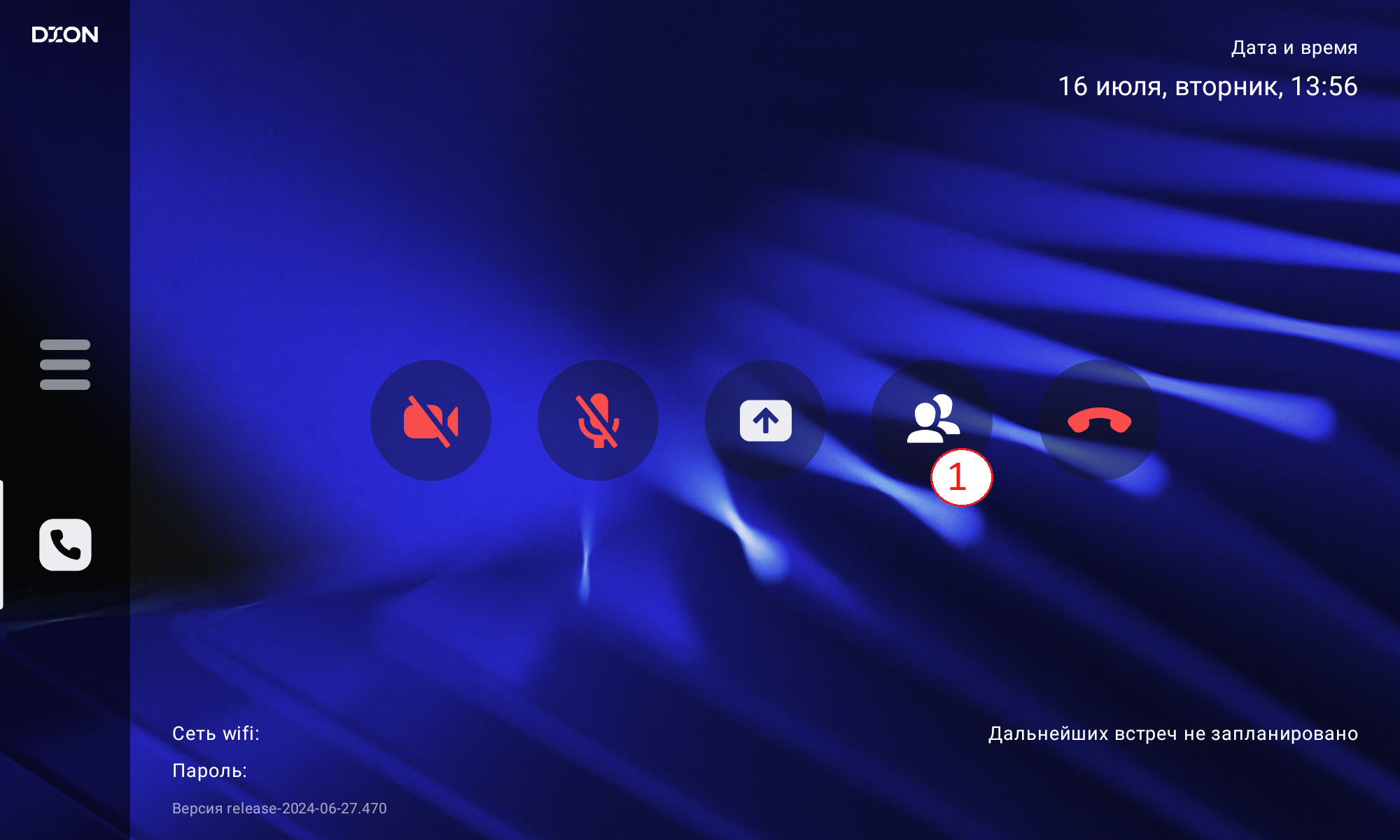
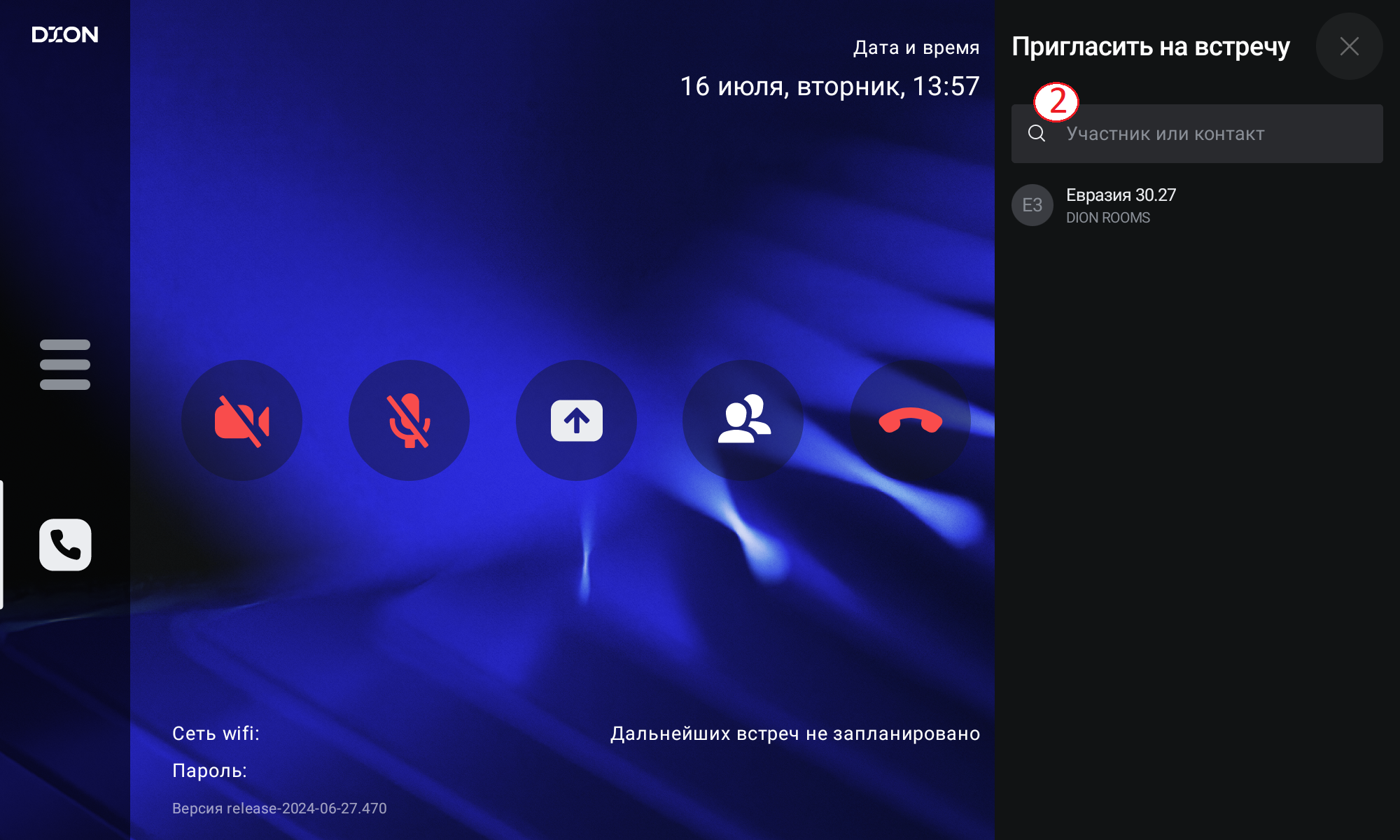
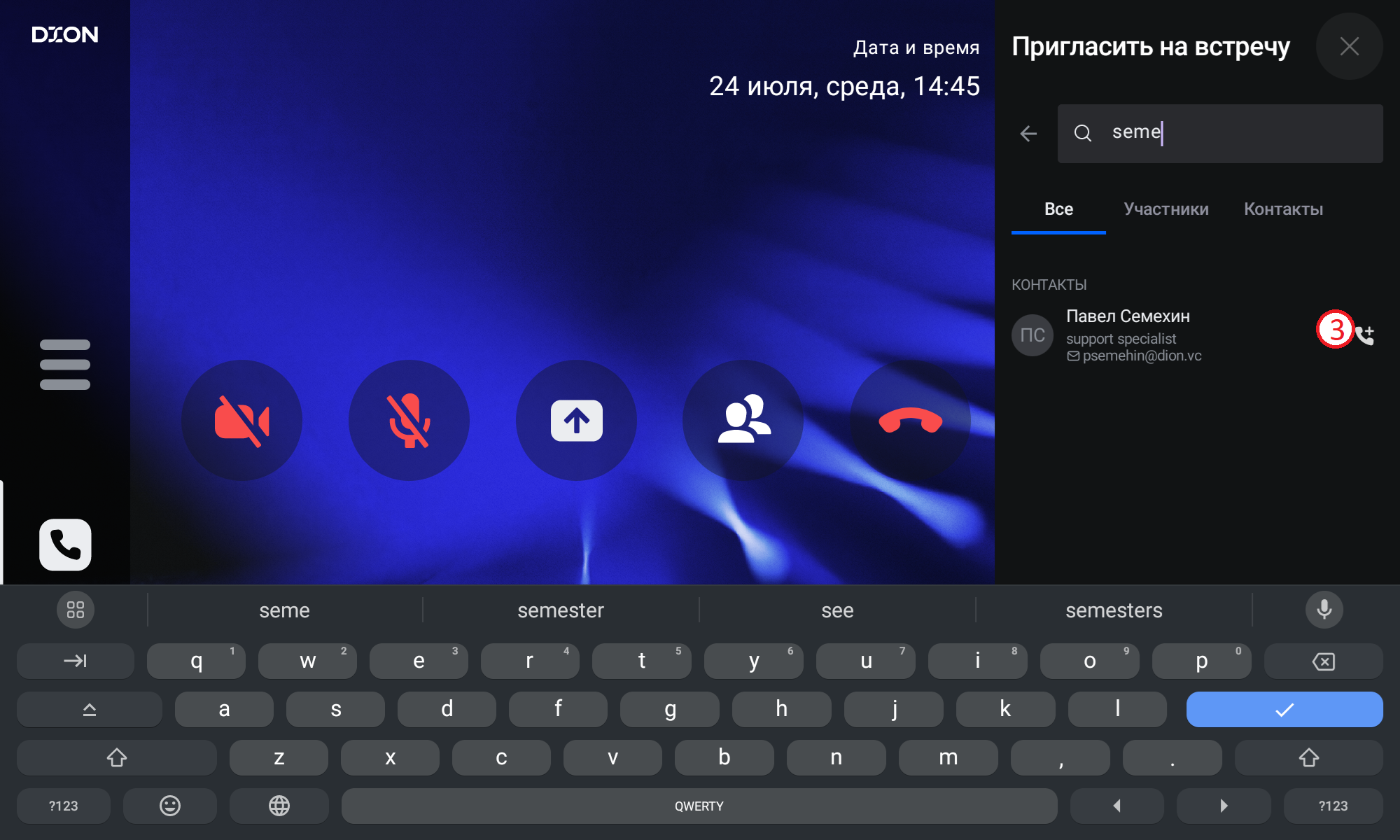
¶ Подключение к встрече из списка запланированных встреч
- Нажмите на нужную встречу в списке
- Нажмите кнопку «Начать собрание»
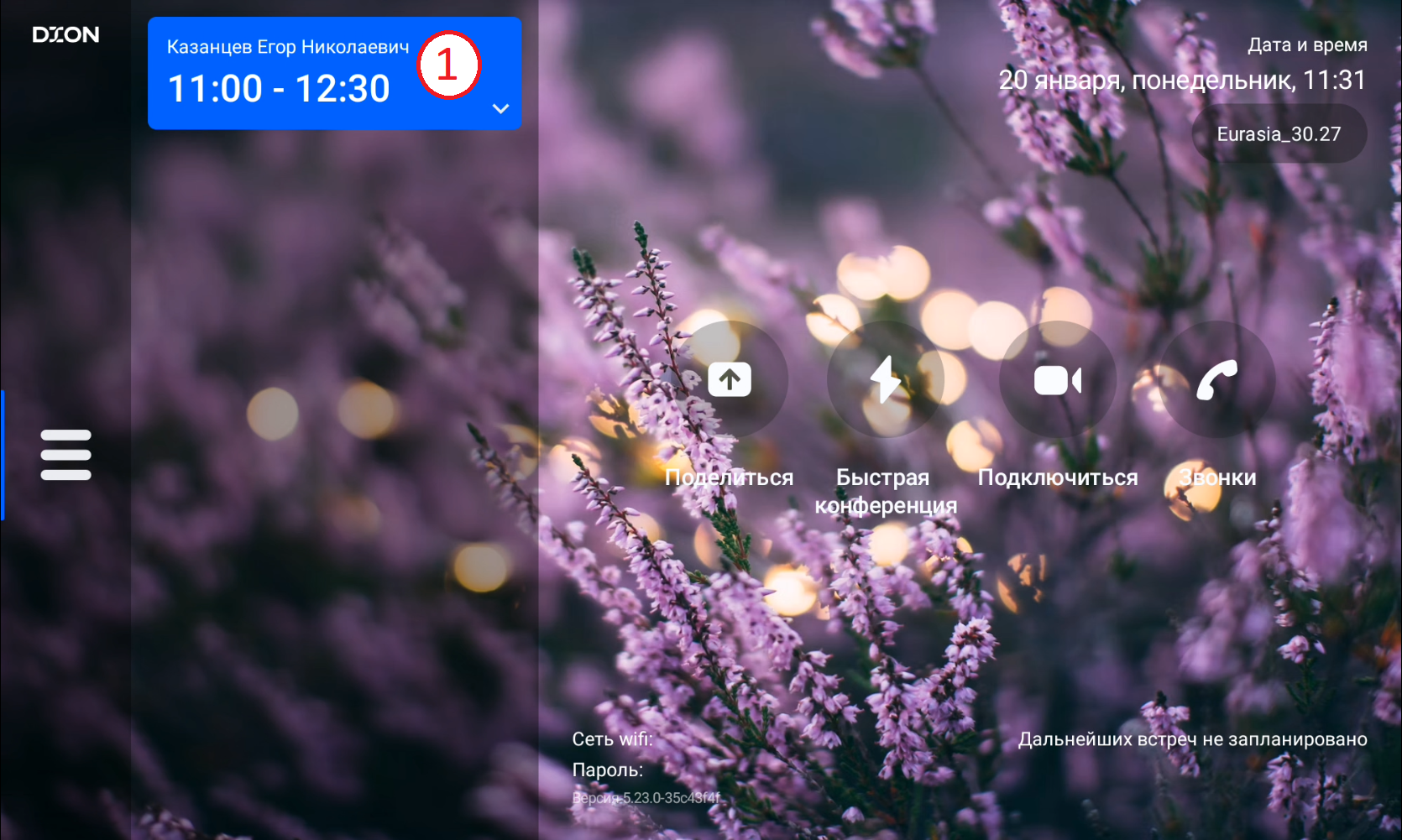
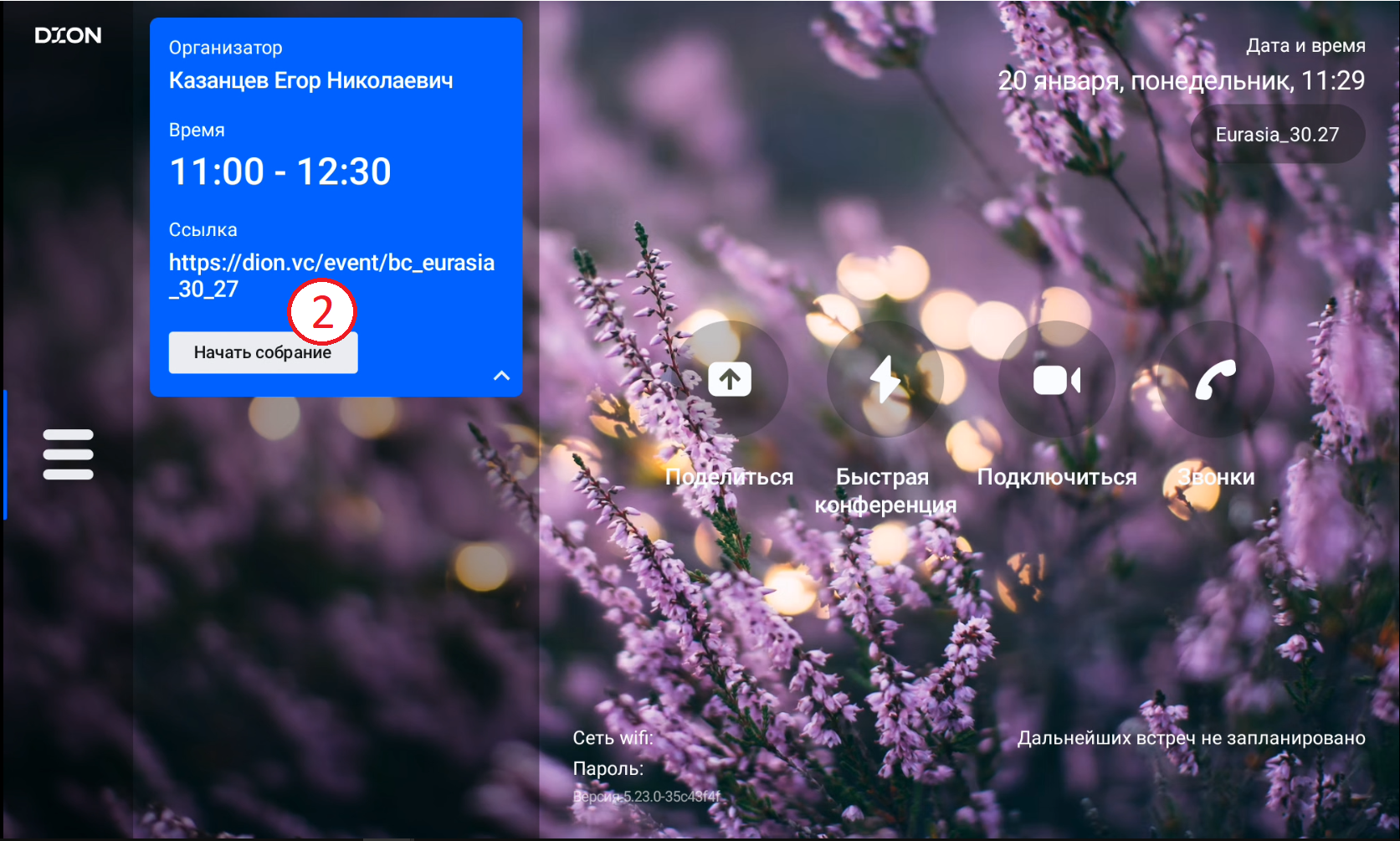
¶ Подключение к встрече по названию комнаты
- Нажмите кнопку «Подключиться»
- Введите название комнаты в поле ввода для подключения
- Нажмите кнопку «Подключиться»
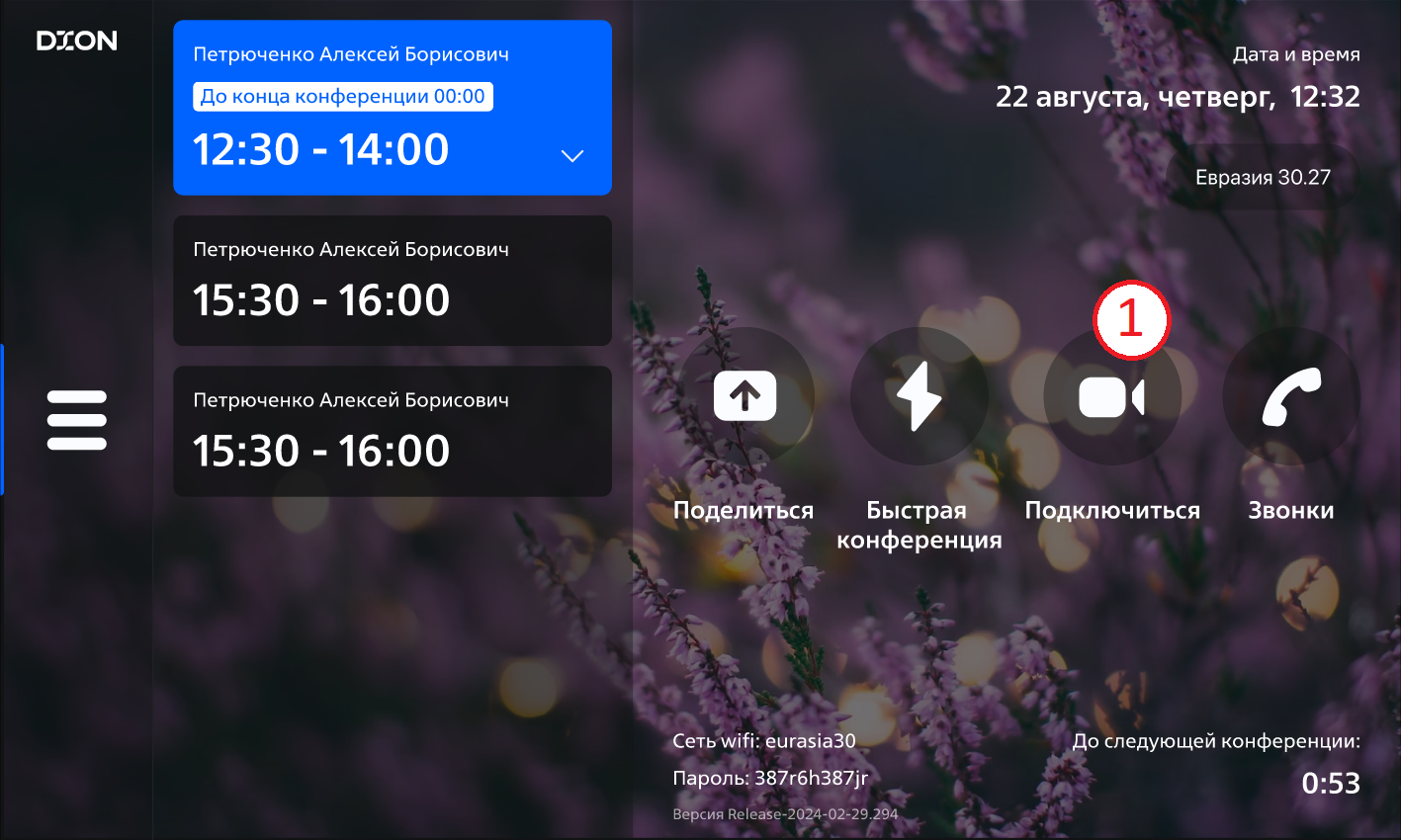

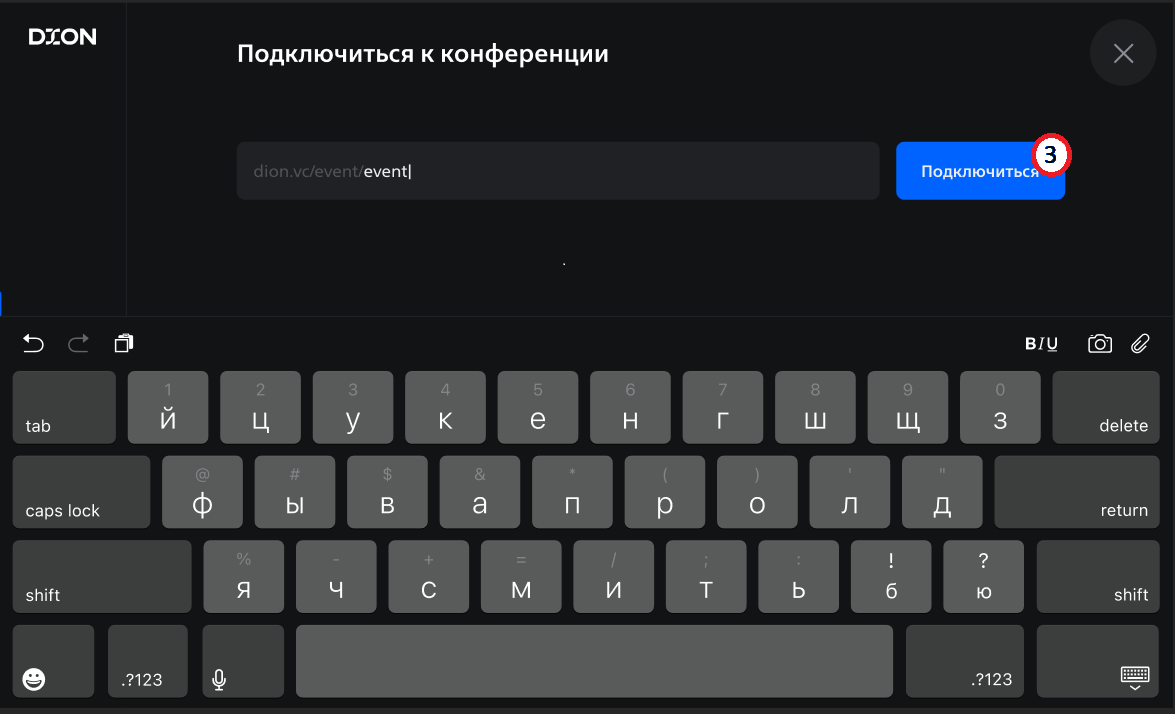
¶ Звонки
В данном разделе вы можете создать конференцию с определённым человеком
- Нажмите кнопку “звонки”
- Наберите Имя и Фамилию сотрудника, либо введите его почтовый адрес для поиска
- Нажмите набрать
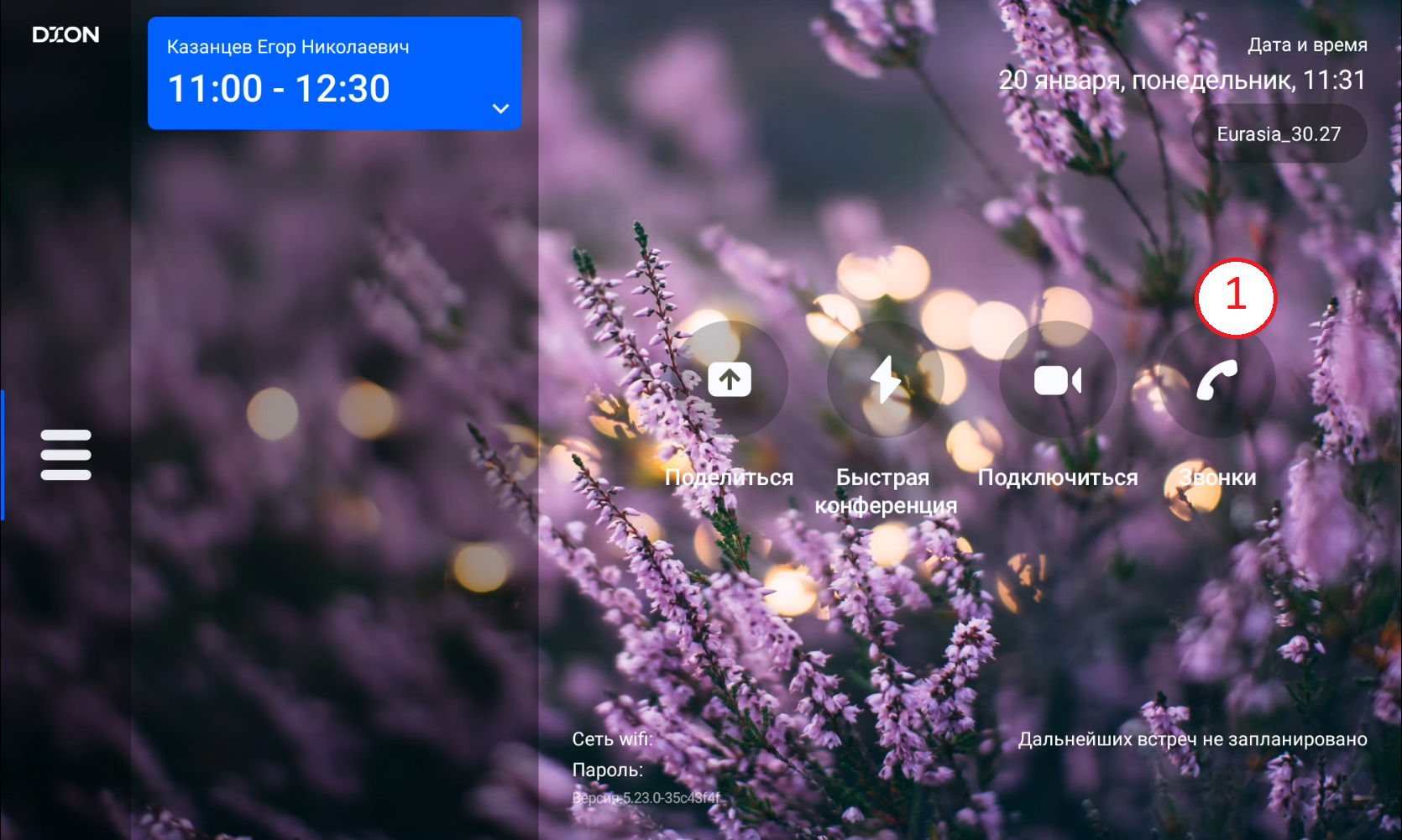
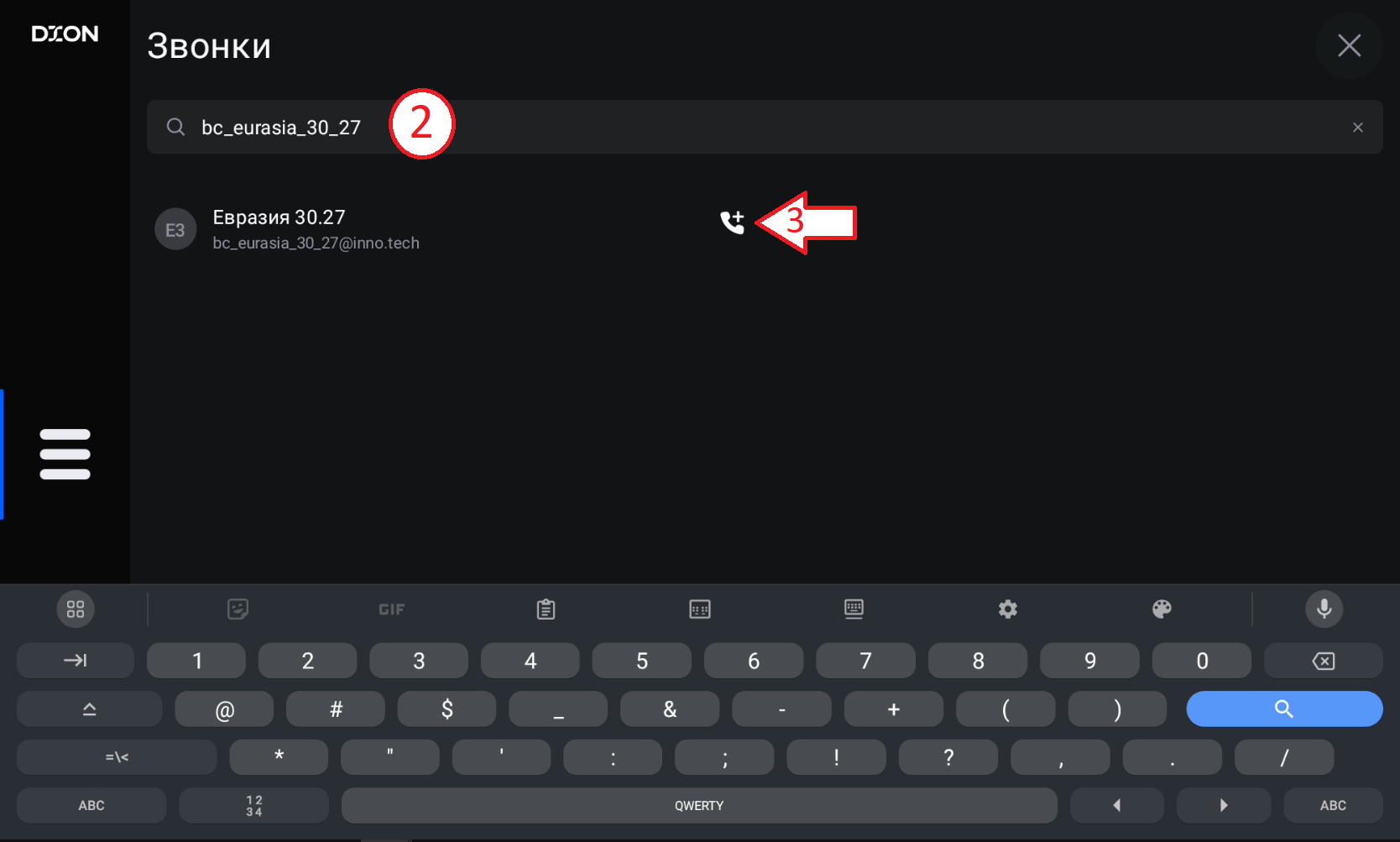
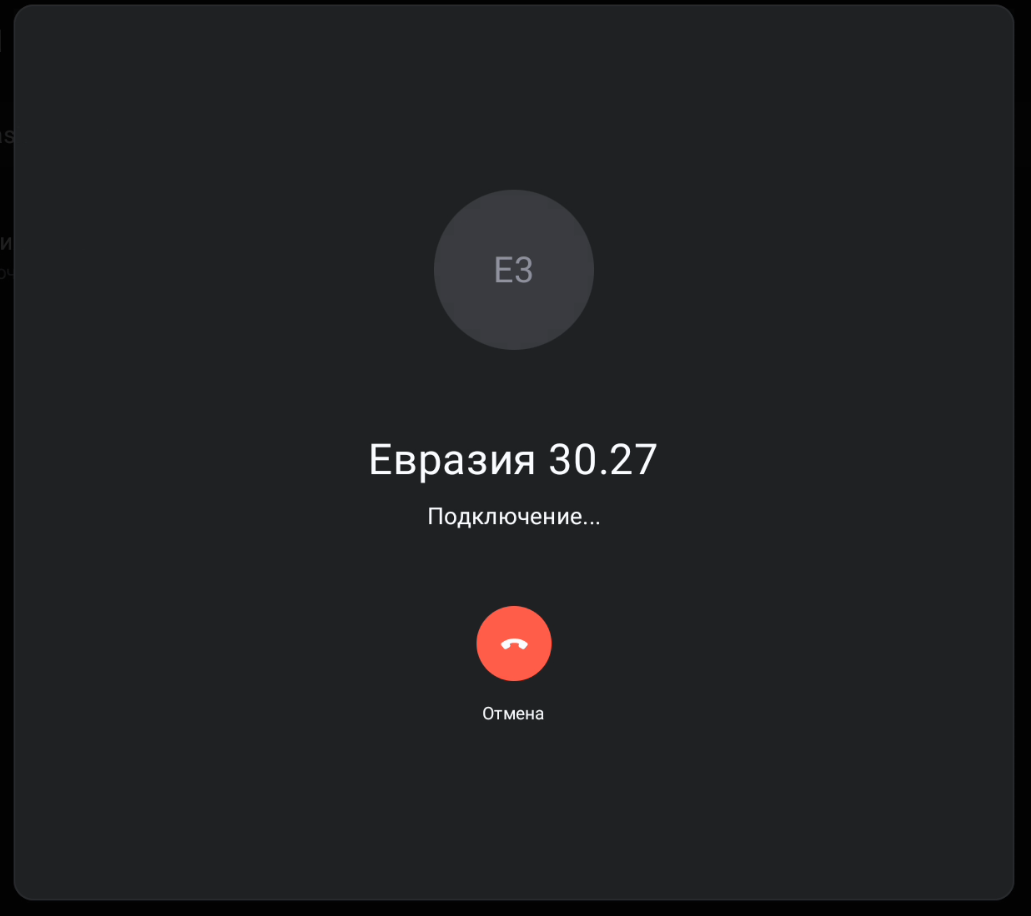
¶
Вход в комнату с Pin-кодом
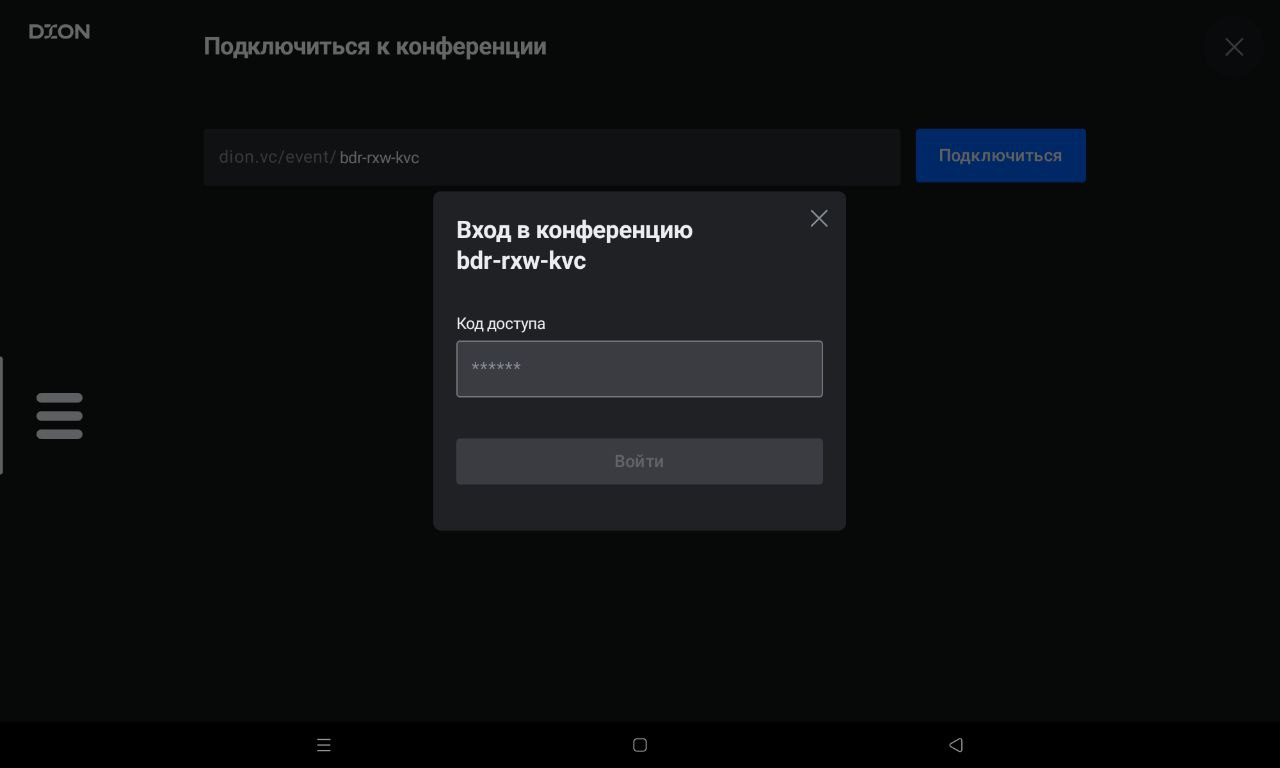
При подключении к комнате с включённым Pin-кодом
1. Введите Pin-код
2. Нажмите на кнопку Войти
¶ Зал ожидания
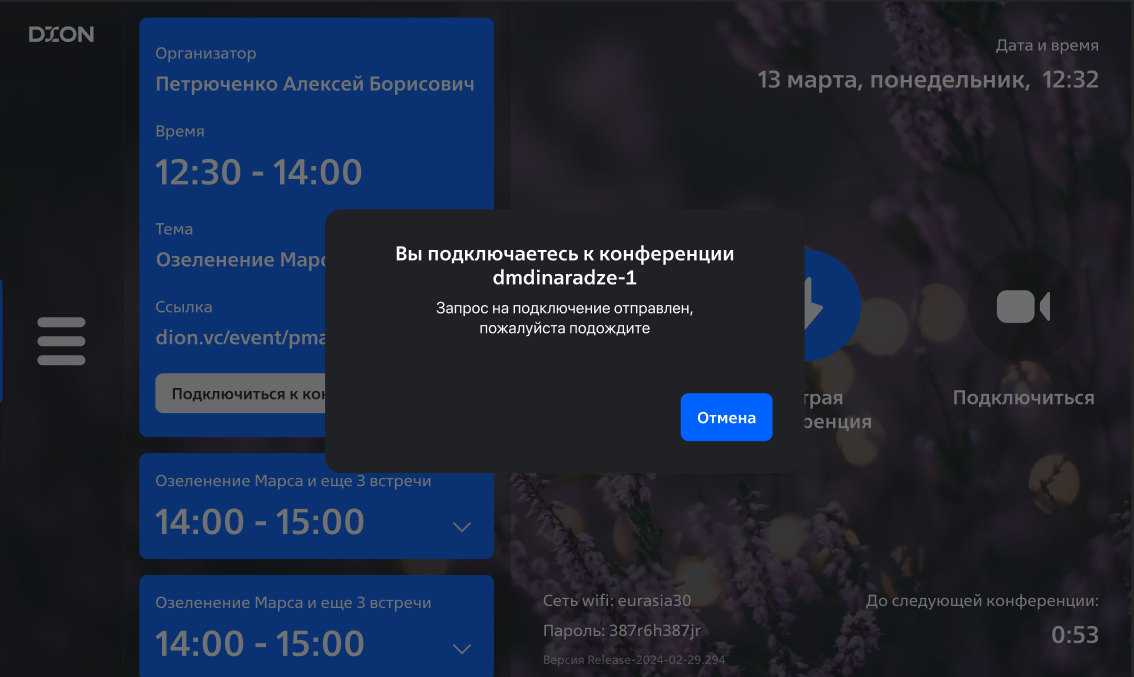
При подключении к комнате с включённым залом ожидания.
Выводится сообщение “Запрос на подключение отправлен пожалуйста подождите”
Модератор или Владелец переговорной комнаты получают сообщение что в гостевой комнате ожидает человек и он должен вас впустить в конференцию
¶ Зал ожидания организатора
При подключении к конференции с включённой настройкой "Конференция проходит только в присутствии организатора"
Выводится сообщение “Ожидание организатора”
Конференция начнется сразу как подключиться организатор конференции.
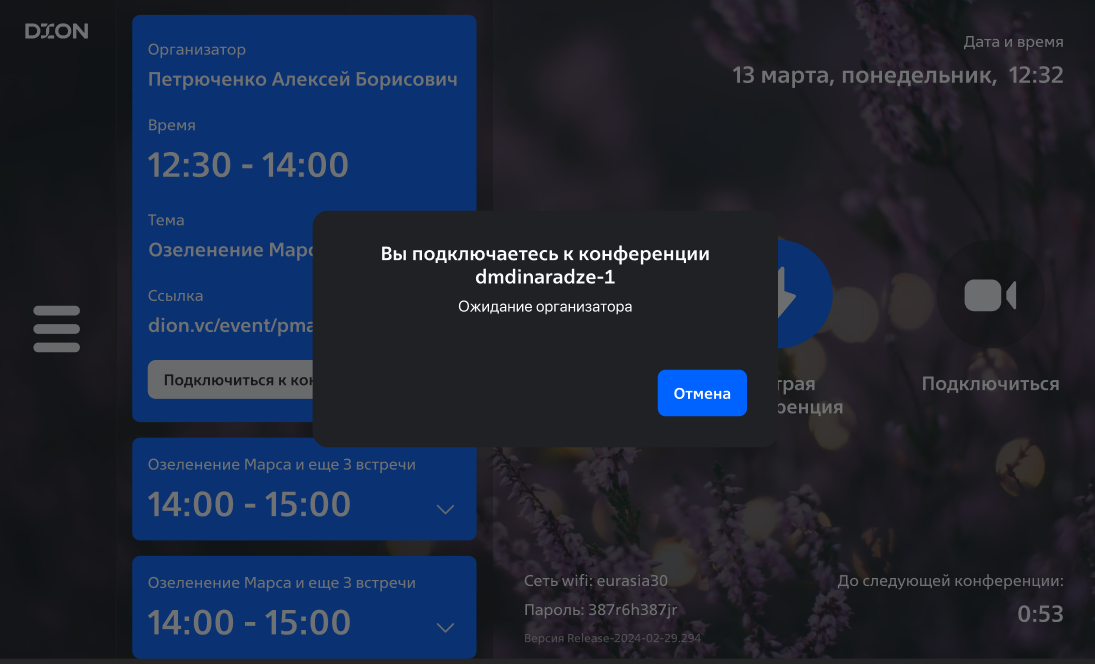
¶ Панель Администрирования DION. Rooms
Чтобы перейти в Панель Администрирования:
- В меню слева нажмите на кнопку “Админ-панель”
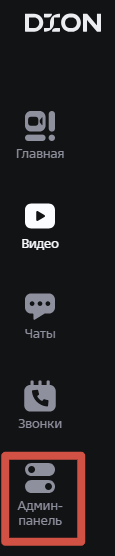
2. Откроется окно ввода пин-кода.
Введите полученный пин-код и нажмите на кнопку “Войти”.
Пин-код отправляется на почтовый адрес, с которой вы зарегистрированы в DION.
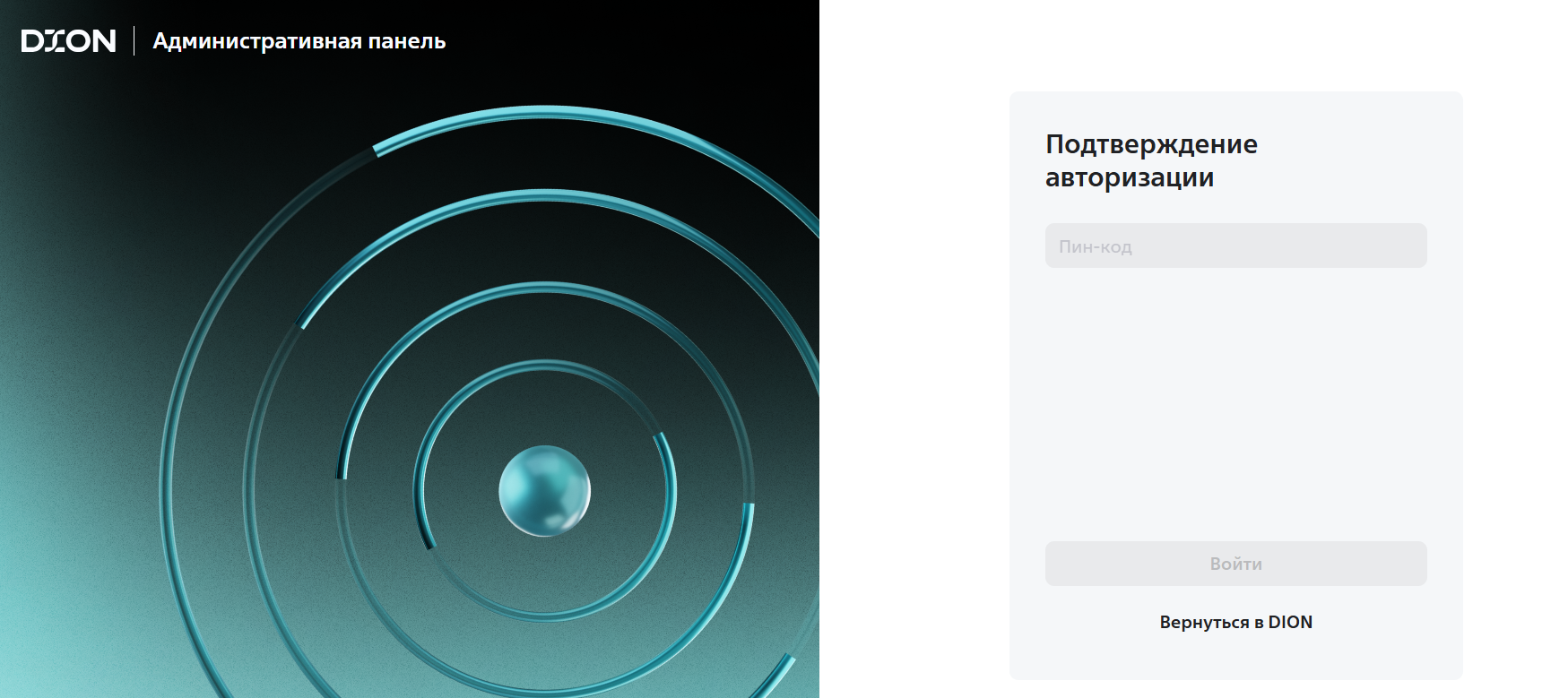
3. В Панели Администрирования перейдите
в раздел Переговорных комнат необходимо:
- Перейдите в раздел “ Общие настройки” -> “Переговорные комнаты”.
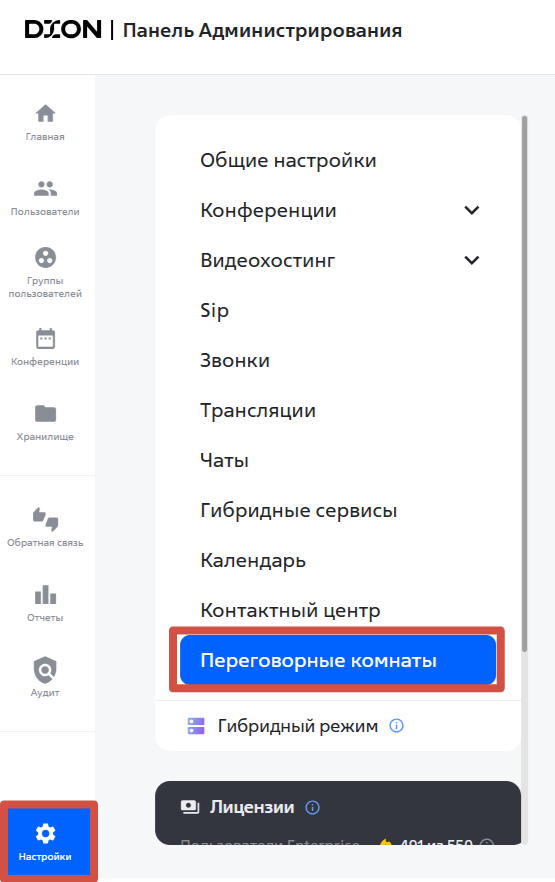
¶ Настройка Переговорных комнат в Панели Администрирования
Раздел настройки переговорных комнат доступен только в том случае, если у вашей организации приобретены и указаны лицензии DION.Rooms.
Для приобретения лицензий пожалуйста, обратитесь к вашей аккаунт-команде.
Чтобы настроить переговорные комнаты, в разделе “Переговорные комнаты”:
- Ввведите адрес вашего локального сервера drsc и токен.
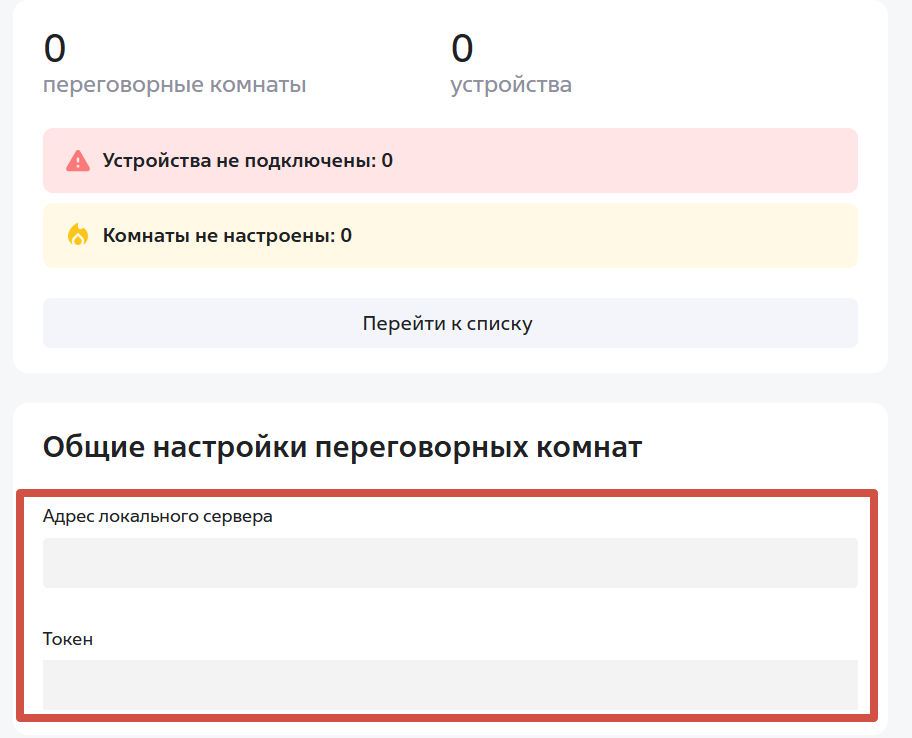
¶
Регистрация новых переговорных комнат с вводом всех необходимых настроек
Чтобы зарегистрировать переговорную комнату:
1. В разделе “Переговорные комнаты” нажмите на кнопку “Перейти к списку”.
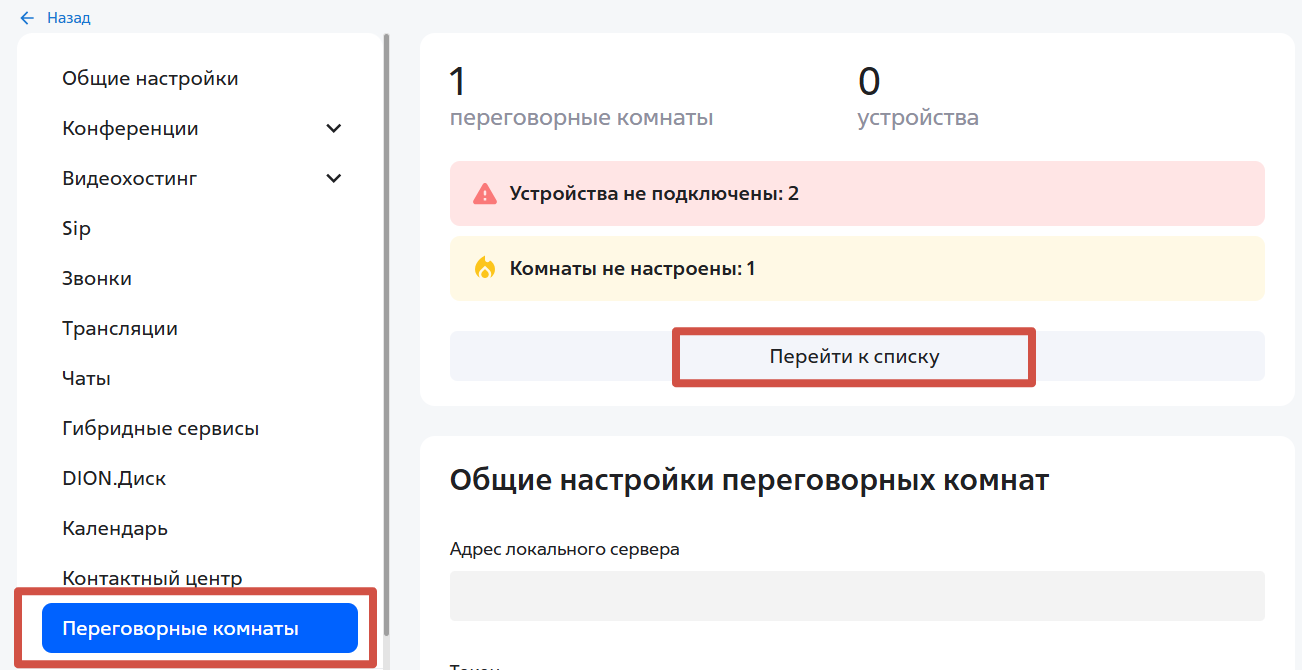
В список переговорных комнат попадают все учётные записи с ролью “Переговорной комнаты”.
2. Укажите название комнаты на английском языке.
3. Укажите имя (slug) комнаты.
4. Укажите календарь переговорной комнаты
5. (Опционально) Заполните поля: “Логин” и “Пароль” настроек WiFi.
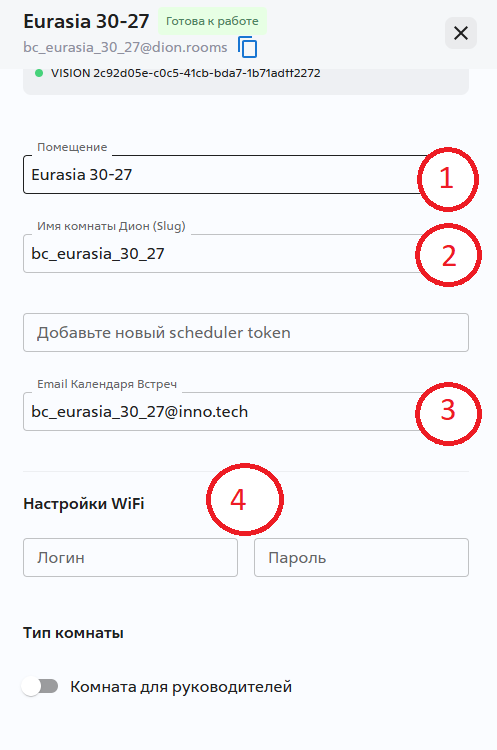
Если комната планируется для использования в кабинете руководителя, не забудьте переместить переключатель “Комната для руководителя” в положение “включено”.
6. Включите облачный режим.
7. Выберите источник календаря.
8. Нажмите “Сохранить”.
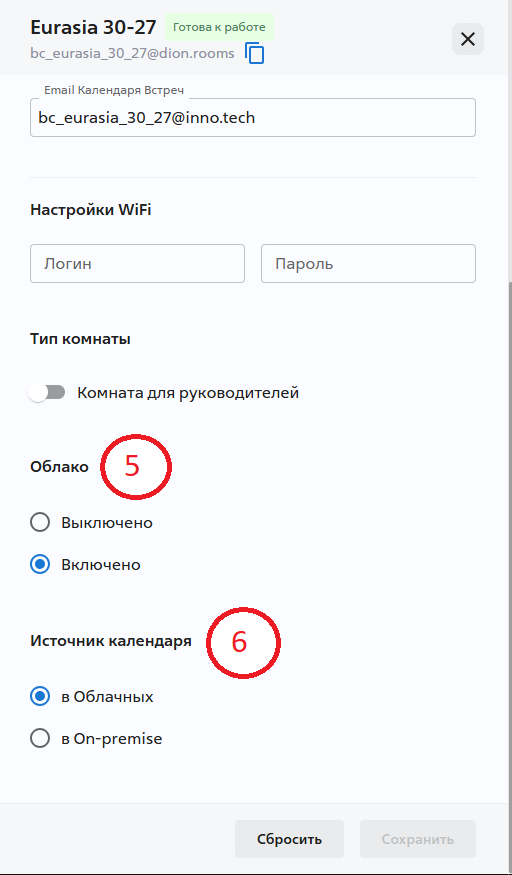
¶ Просмотр общей информации о количестве переговорных комнат
- Чтобы просмотреть общую информацию о количестве переговорных комнат, откройте «Общие настройки» -> «Переговорные комнаты».

¶ Просмотр списка установленного оборудования для каждой переговорной комнаты
Чтобы просмотреть список установленного оборудования комнат, откройте «Общие настройки» -> «Переговорные комнаты» -> «Перейти к списку».
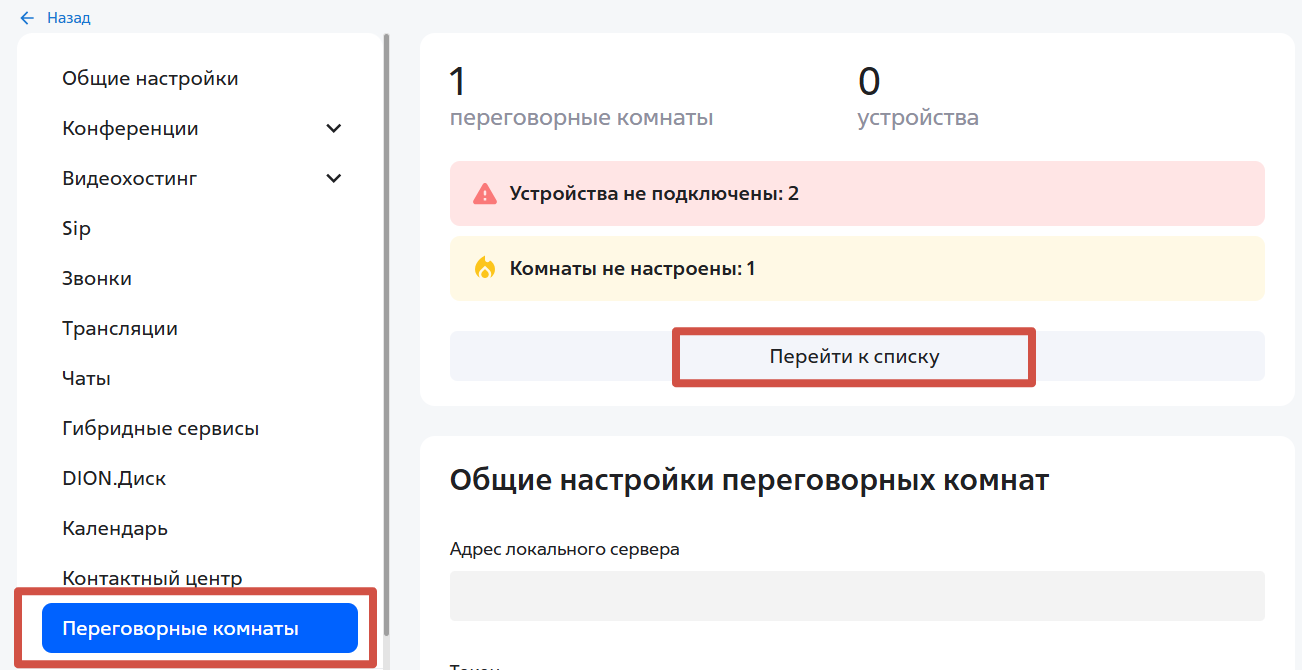
- Откроется список переговорных комнат с подробной информацией:
Email
Название комнаты
Имя комнаты Дион
Имя почтового аккаунта
Устройства
Статус

¶ Фильтрация по списку
- В разделе Переговорные комнаты нажмите на кнопку “Фильтры”
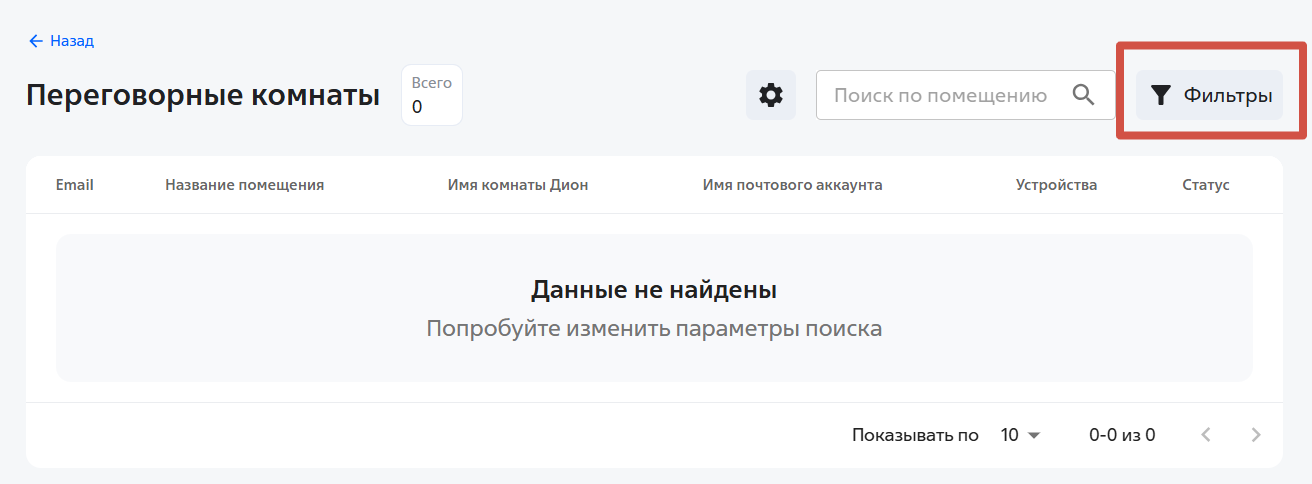
2. В открывшимся окне введите необходимые параметры фильтрации.
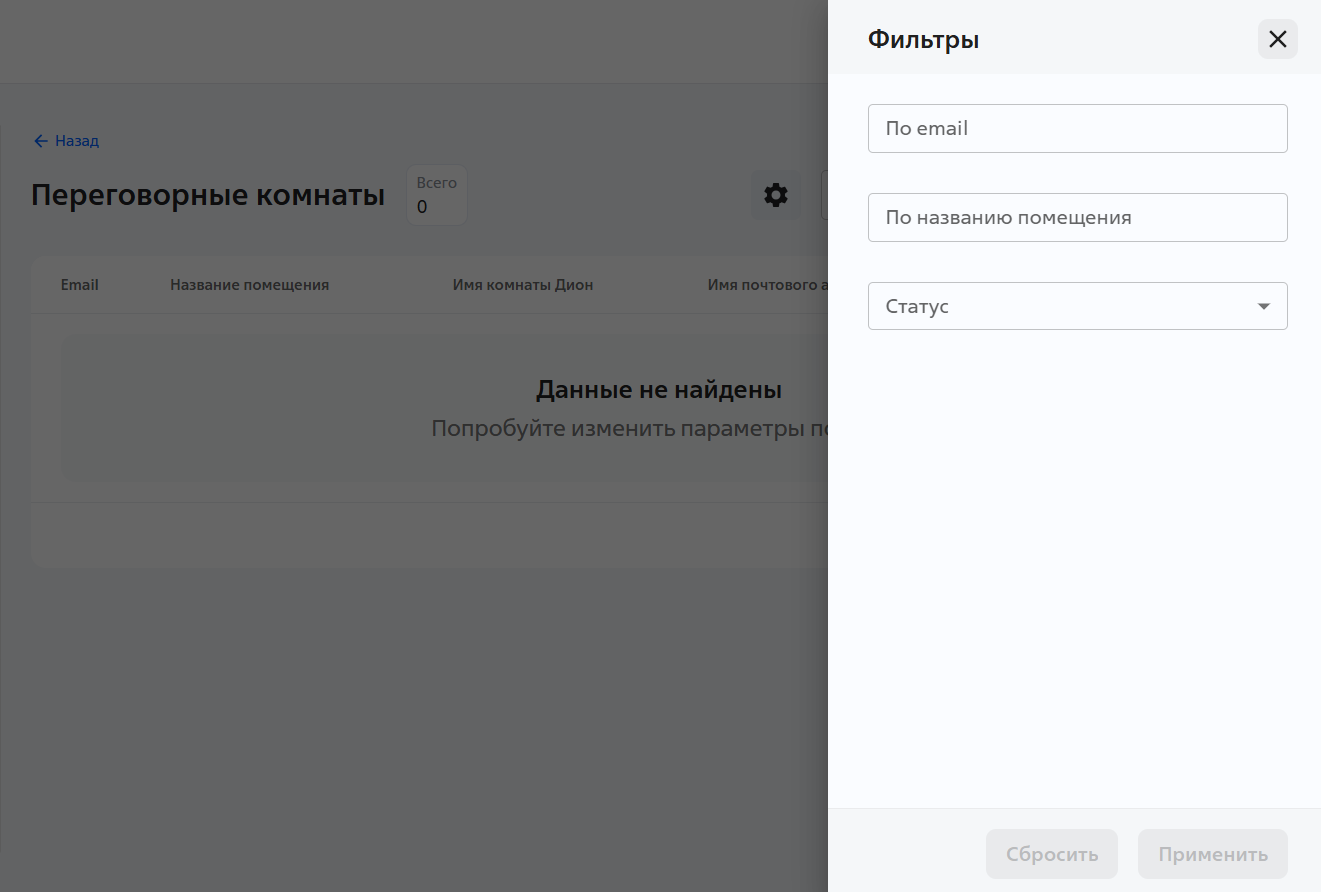
Инструкция для администраторов находится по ссылке